Заняття 2. Зміна оформлення сайту
Змінюємо вид сайту:
1. тему,
2. ширину області навігації,
3. ширину сторінок сайту.
Розглядаючи основні принципи веб-дизайну, ми помічали, що всі сторінки сайту повинні мати загальний дизайн, що вказує на приналежність даної сторінки до певного сайту і дозволяє відвідувачеві зрозуміти, з яким саме сайтом на даний момент він працює.
Однак змінена нами головна сторінка сайту Сонячна система не має ніякого специфічного оформлення, завдяки чому її можна було б відрізнити від величезної кількості інших веб-сторінок Всесвітньої мережі. Тому навчимося в автоматизованому режимі змінювати вид як окремих веб-сторінок, так і сайту в цілому.
І. Зміна теми, оформлення сайту
Щоб змінити оформлення сайту, перебуваючи на одній з його сторінок:
1. Натисніть кнопку меню Додаткові дії 
2. В розкривному списку Дії зі сторінкою виберіть пункт Управління сайтом:

3. Працюємо в вікні «Управление сайтом»
Ліва частина веб-сторінки, призначена для редагування сайту, розділена на області, команди яких призначені змінювати зміст, настройки або вид сайту.
-
Вибираємо пункт Теми, кольори і шрифти, а далі в центральній частині вікна переглядаємо список доступних тем веб-сторінок .

- Вибираємо тему, наприклад:
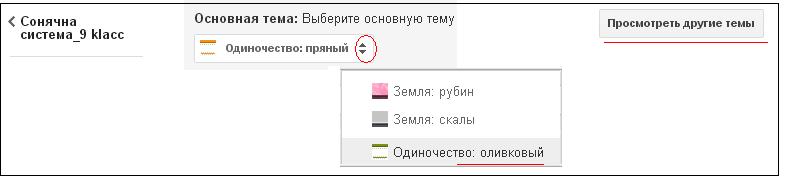
При виборі теми виконується команда Завантаження попереднього перегляду. В вікні, що з'явиться при цьому на екрані, буде приведений вид частини веб-сторінки, що містить його назву, навігаційну панель і частина даних, оформлених з використанням обраної теми. Якщо вибір вірний, збережіть призначені вами зміни, натиснувши кнопку Зберегти.
Навіть вибравши тему оформлення веб-сторінки, ви можете змінювати вид окремих її елементів, виконавши команди Фон, Колір .... і змінивши вигляд елементів стилю, призначених за замовчуванням для обраної теми.
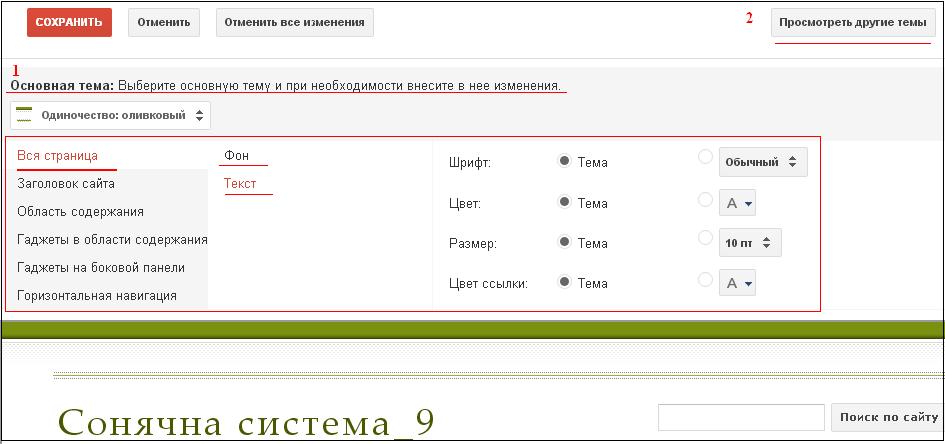
Якщо оформлення сторінки з використання пропонованих тем розробнику не подобається, він може використовувати гіперпосилання Переглянути інші теми, розташоване у верхньому правому куті вікна. Виконується перехід в вікно вибору шаблона сайту.
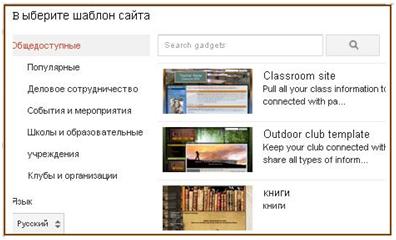
Після закінчення зміни вигляду сайту потрібно зберегти настройки та натиснути гіперпоссилання, встановленному в назві сайту для переходу у вікно редагування.

ІІ. Зміна ширини області навігації
Знову виберемо посилання Додаткові дії та в вікні «Зміна макету сайту» змінимо ширину області навігації і ширину сторінок сайту:
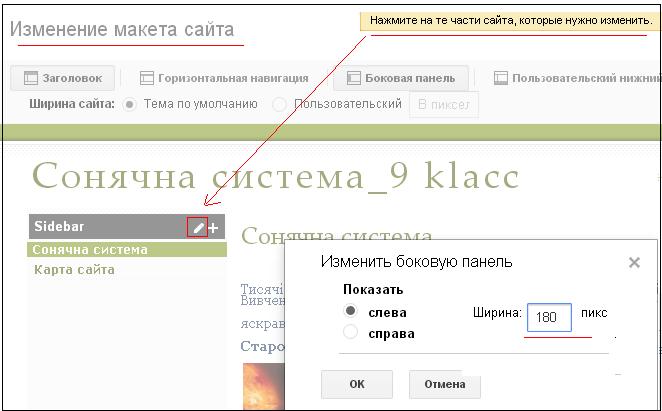
ІІІ. Зміна ширини сторінки сайту
- Для зміни ширини сторінки сайту виконаємо команду: Зміна макету сайту – Ширина сайту – Користувацький - 1300
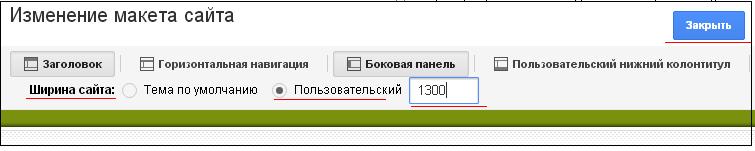
• Натиснути кн.Закрити.
Підсумок:












